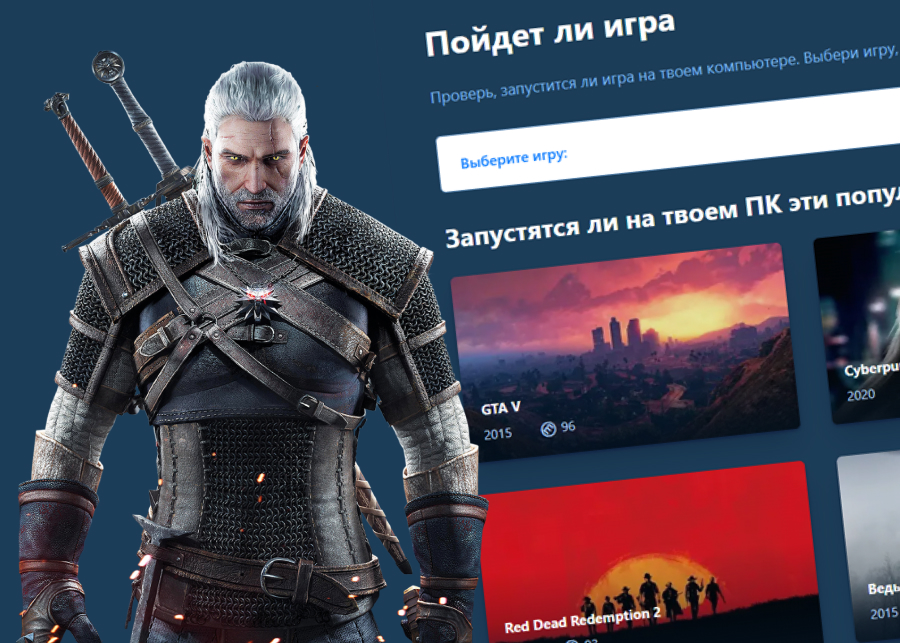
Каждый год выходят новые комплектующие для ПК, а вместе с ними и сотни свежих игр. Как понять, пойдет ли только что вышедшая игрушка на вашем компьютере? Для этого мы должны как минимум знать характеристики своего железа. Но где их посмотреть? Без паники! Мы расскажем вам, как можно быстро проверить, пойдет ли игра на ПК, с помощью сторонних программ, онлайн-сервисов или встроенных средств Windows.
Содержание
Проверяем минимальные и рекомендуемые системные требования игры
В первую очередь необходимо ознакомиться с системными требованиями игры. Это важные характеристики, которые обычно всегда указываются в самом описании. Например, используя Steam, мы можем увидеть системные требования перед отзывами. Там же указаны минимальные и рекомендованные параметры, по которым мы и понимаем, потянет ли компьютер игру.
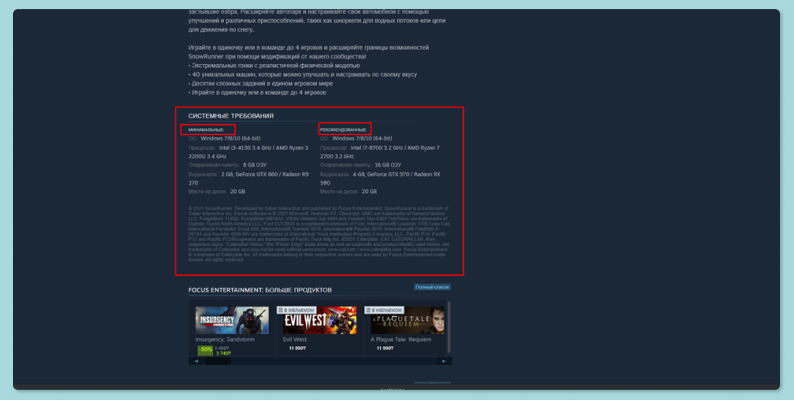
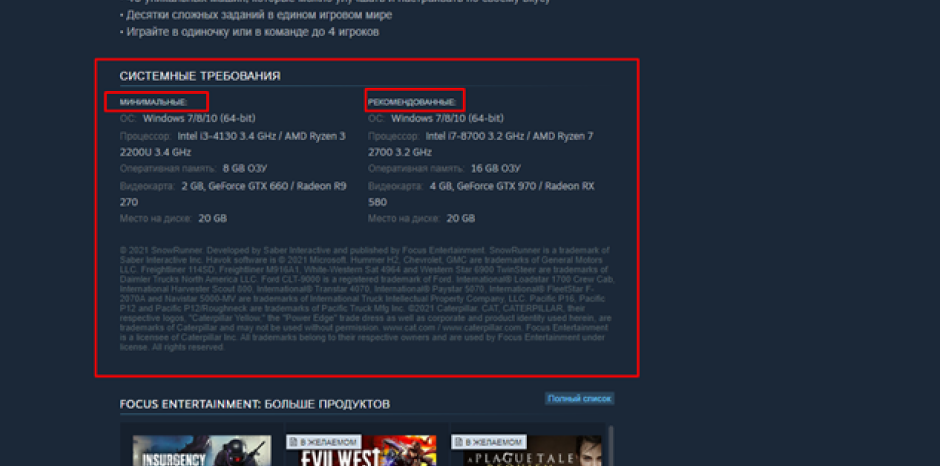
В Epic Games системные требования также вынесены в отдельный блок. Если мы выберем конкретную игру и начнем листать описание, то практически сразу наткнемся на нужный нам список. Пропустить их невозможно
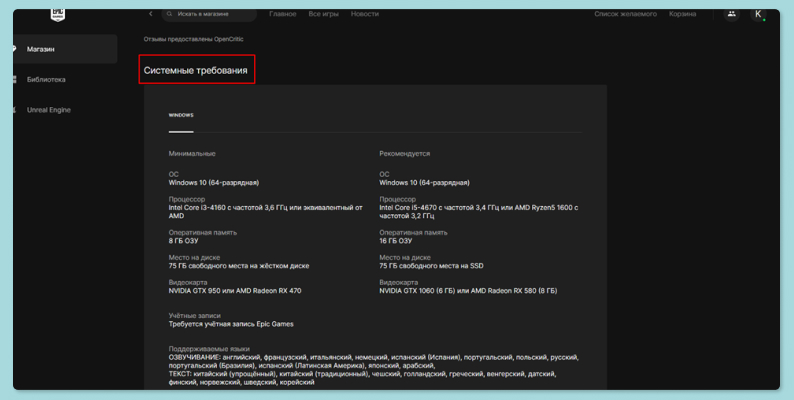
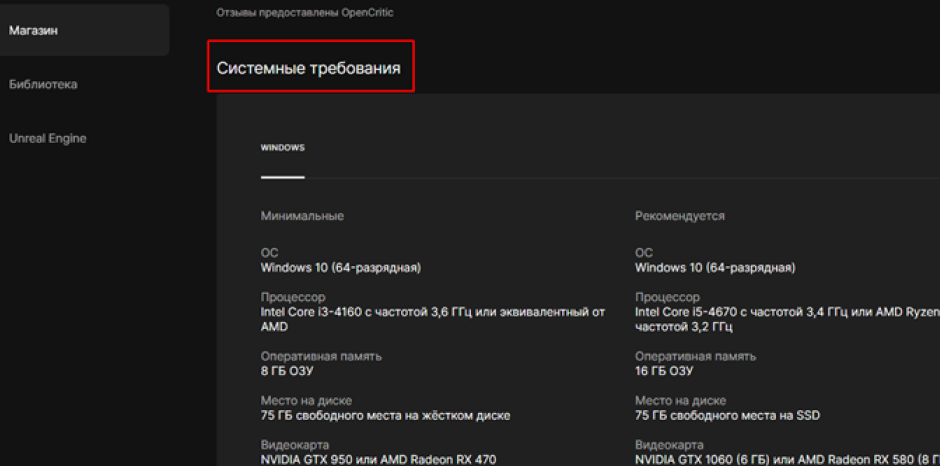
Итак, мы выяснили, где смотреть системные требования компьютерных игр. Теперь осталось узнать, где посмотреть характеристики ПК.
Где посмотреть характеристики вашего компьютера
Существует несколько способов, позволяющих узнать характеристики собственного ПК. Для этого мы можем воспользоваться:
- Встроенными средствами Windows.
- Сторонними программами.
Есть, конечно, и третий вариант — поискать коробки от купленных комплектующих. Но согласитесь, этим уж точно вы не будете заниматься (да и кто знает, где сейчас эти коробки).
Итак, если вы решили воспользоваться встроенными средствами Windows, то делаем следующее:
- Открываем проводник и слева находим свой компьютер, он может называться «Мой/Этот компьютер». Кликаем правой кнопкой мыши, в выпадающем меню выбираем «Свойства».
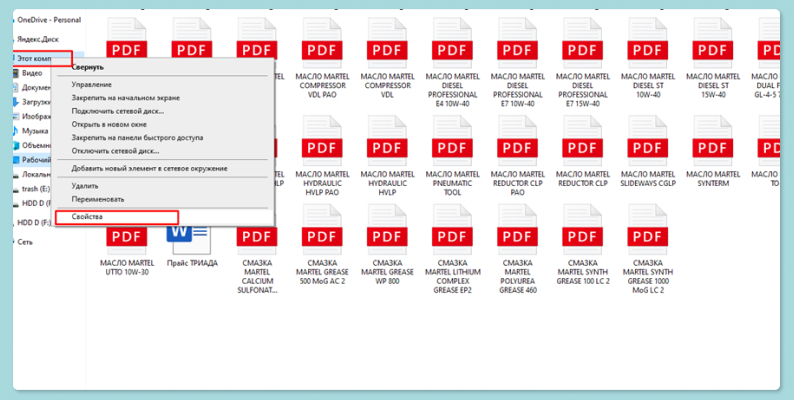
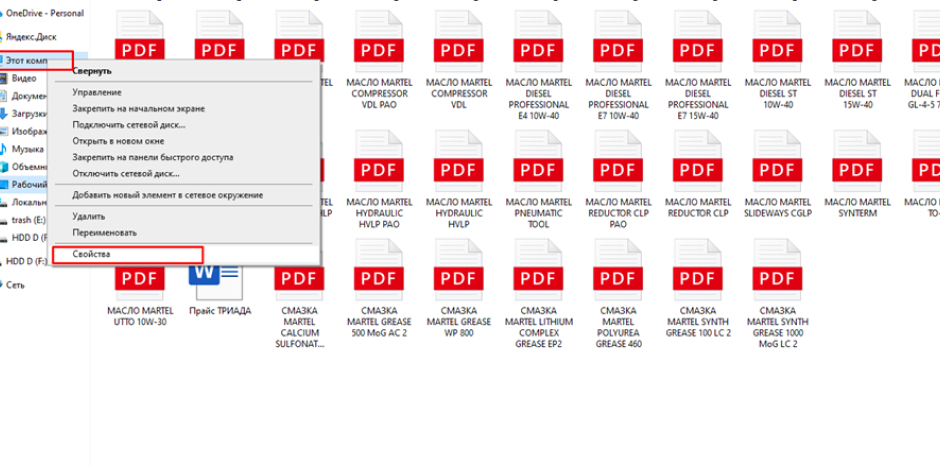
- Откроется окошко, где мы увидим информацию о характеристиках своего ПК. Сюда входит процессор, оперативная память и тип системы. Чтобы узнать остальные характеристики, переходим в «Диспетчер устройств» (в меню справа).
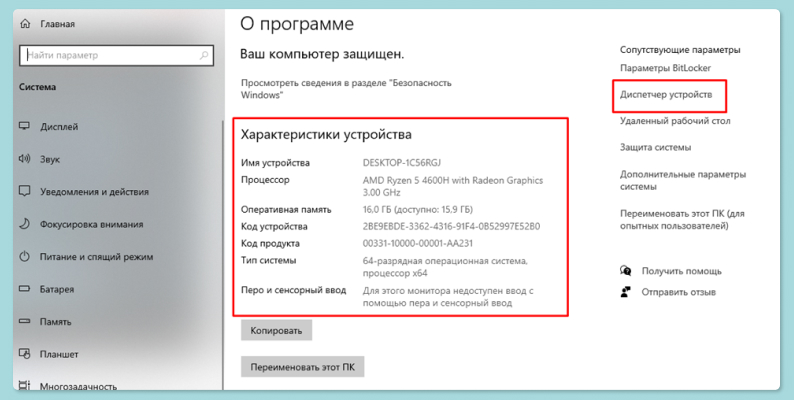
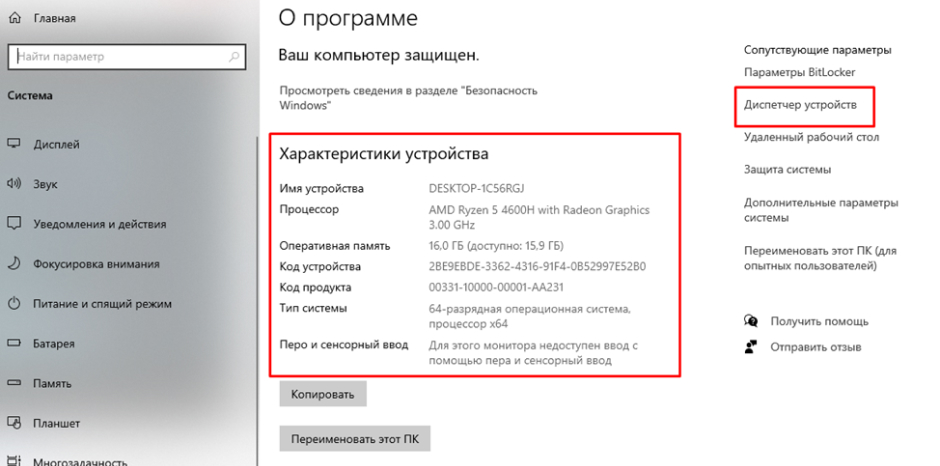
- В «Диспетчере устройств» представлена более подробная информация обо всех конфигурациях компьютера. Но нам достаточно взглянуть на раздел видеоадаптеров и процессоров, чтобы понять, подойдет ли игра на компьютер.
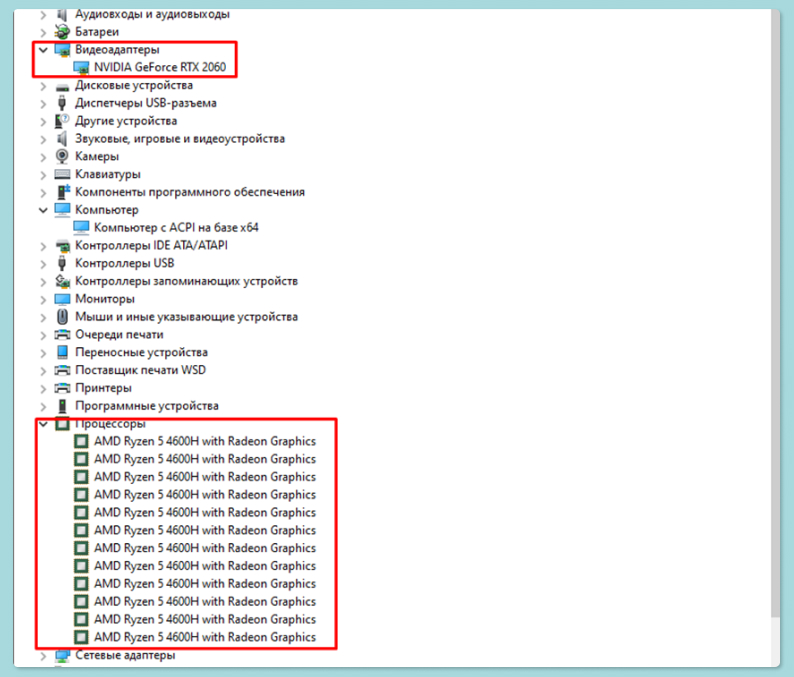
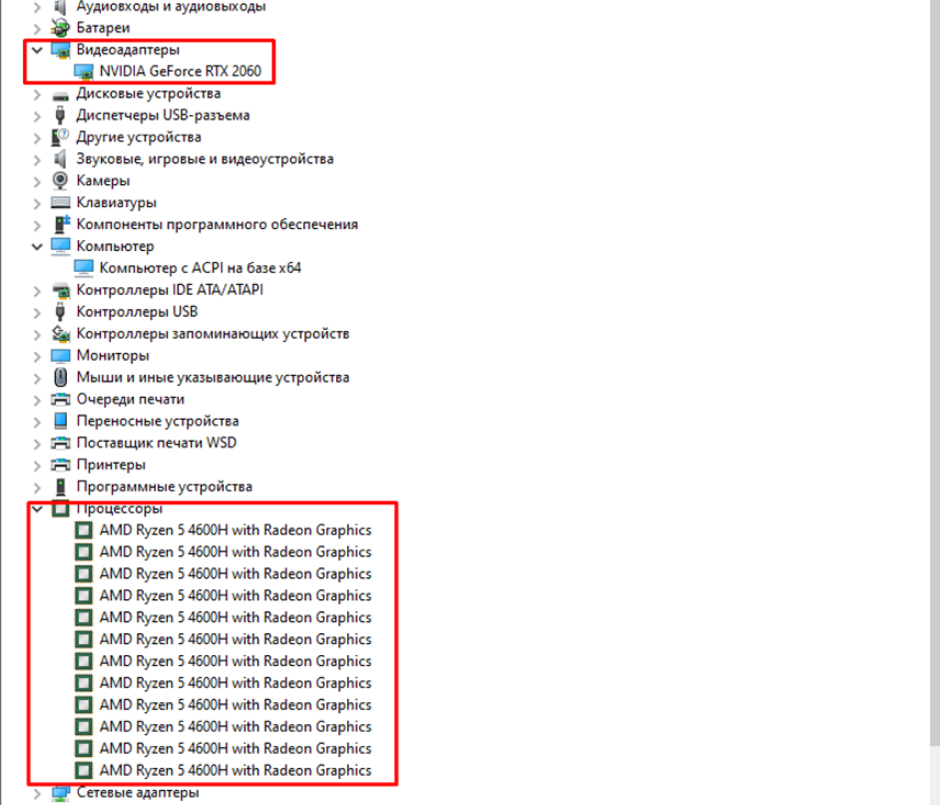
Со встроенными средствами разобрались. А дальше рассмотрим несколько программ, с помощью которых можно посмотреть конфигурацию своего ПК.
CPU-Z
Для начала мы должны скачать и установить программу с официального сайта. Она полностью бесплатна, никаких тестовых периодов не предусмотрено. Запускаем CPU-Z и видим небольшое окошко со множеством вкладок и параметрами.
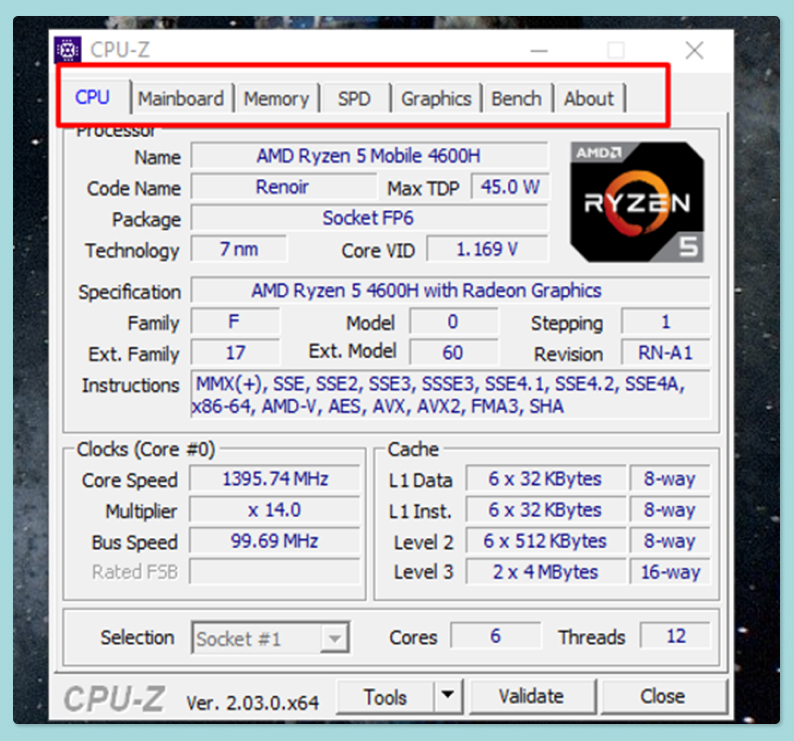
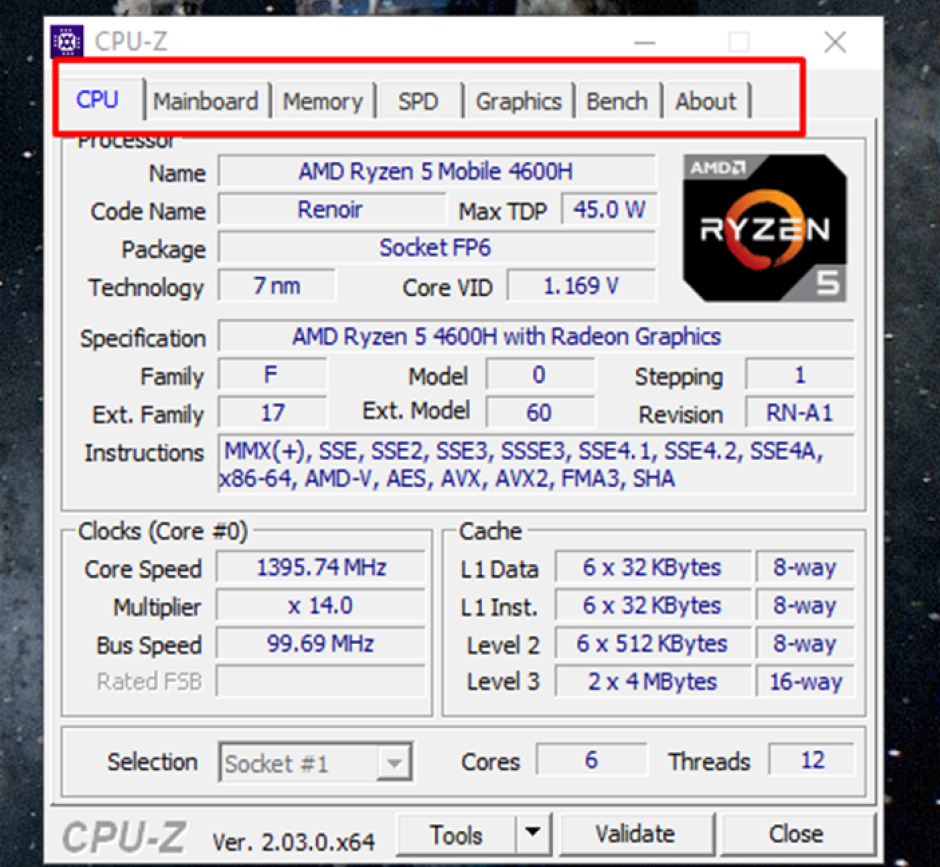
В первой вкладке, CPU, указана конфигурация процессора.
Во второй вкладке, Mainboard, найдем информацию о встроенной материнской плате.
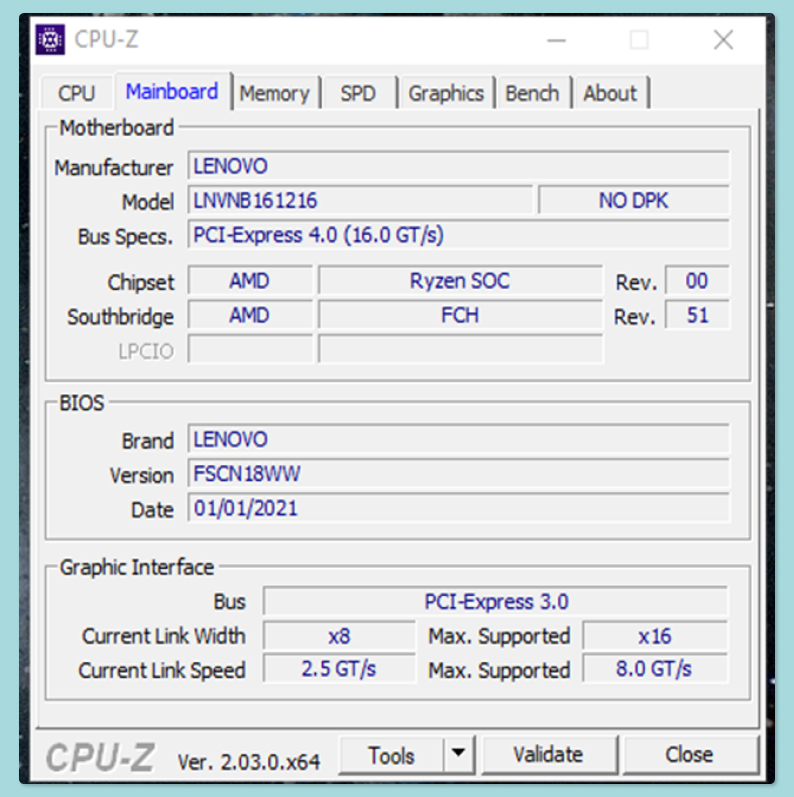
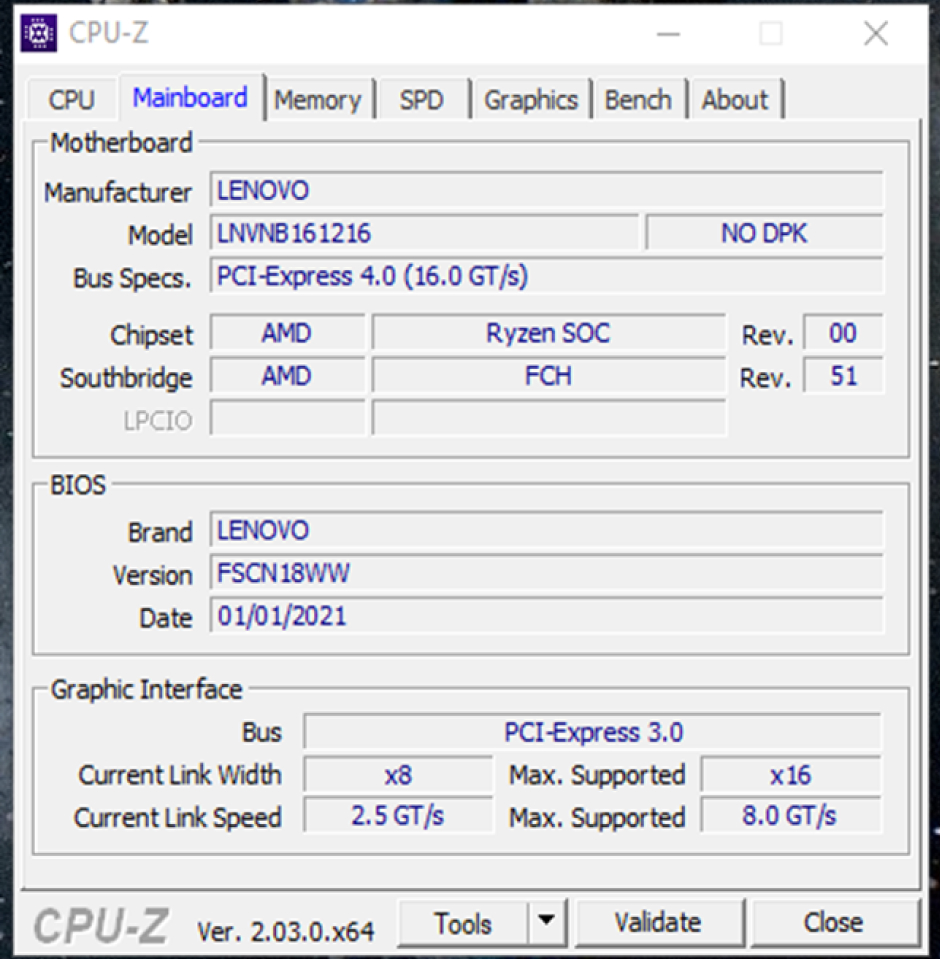
Третий раздел расскажет про оперативную память, включая ее частоты.
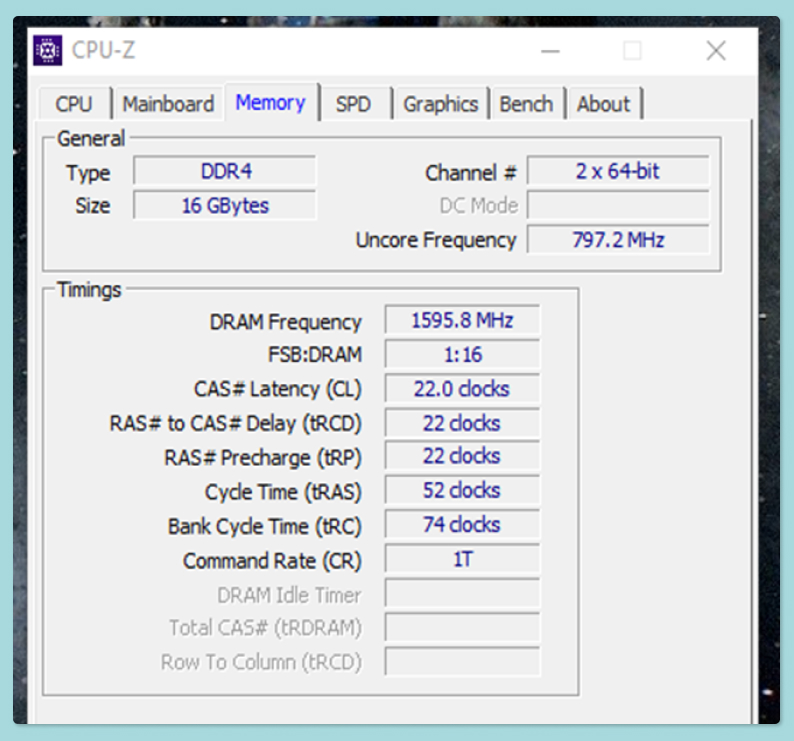
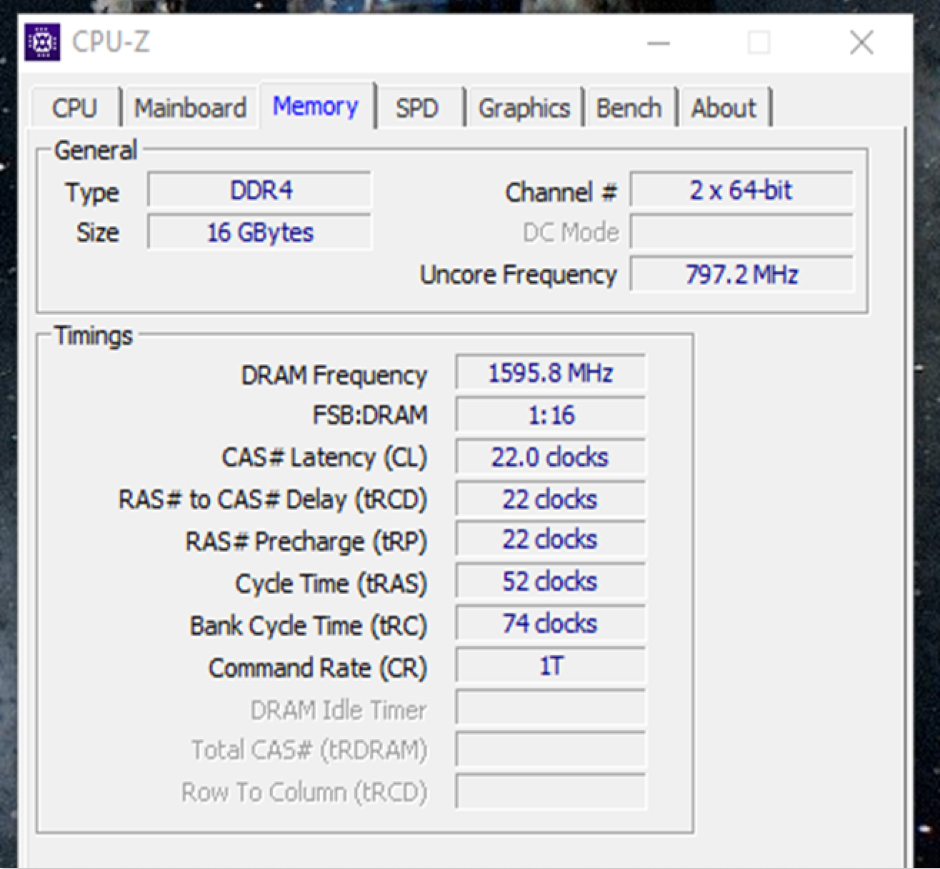
Вкладка SPD содержит информацию обо всех установленных модулях памяти.
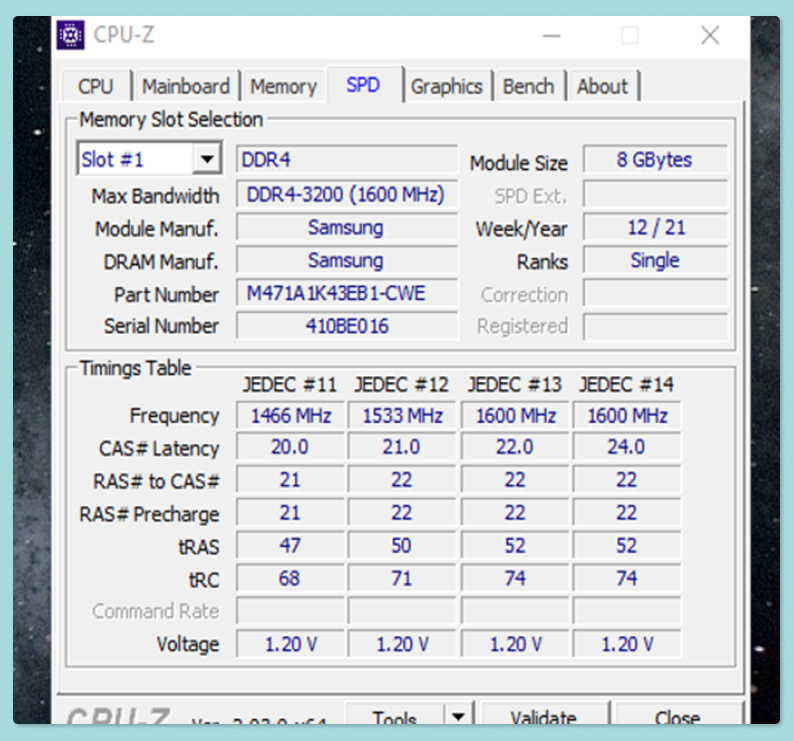
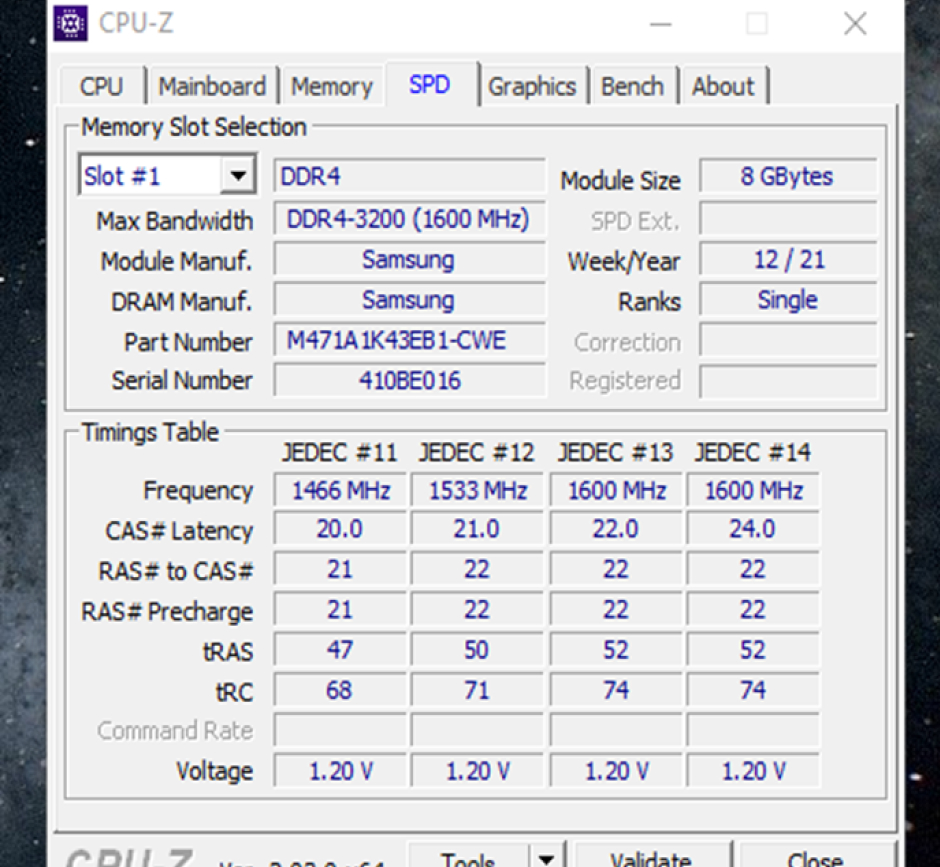
Graphics включает в себя данные о видеокарте.
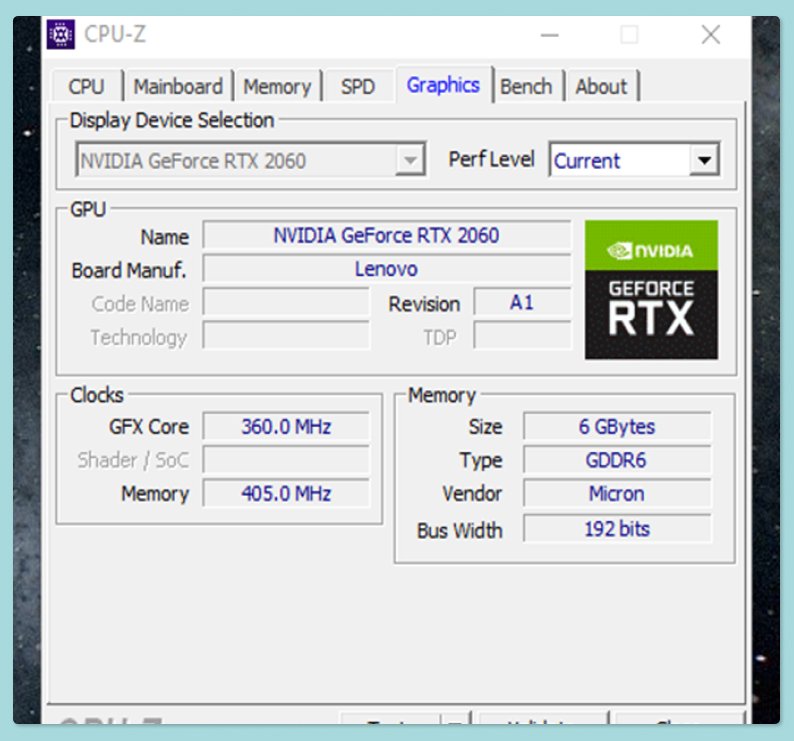
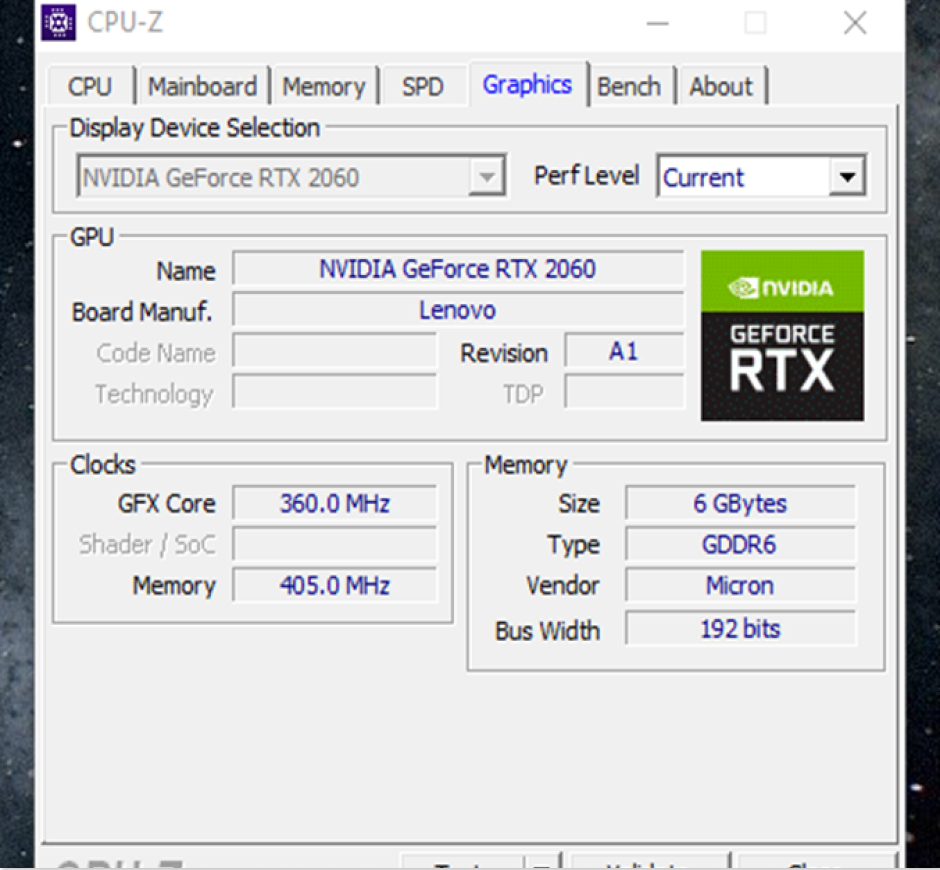
CPU-Z является одной из самых лучших программ, позволяющих изучить информацию о собственном ПК. Выделим несколько главных преимуществ:
- Простой интерфейс и использование.
- Демонстрирует всю информацию о конфигурации ПК.
- Полностью бесплатно.
- Если будете проводить разгон, то CPU-Z поможет мониторить частоты.
Из минусов можно выделить только отсутствие русского языка. Хотя интерфейс простой, так что это вряд ли станет для кого-то проблемой.
Aida64
Это, пожалуй, самый популярный и продвинутый софт. Представленная программа является прямой наследницей старой, но очень полезной утилиты Everest (сейчас уже не поддерживается). Aida64 разработана таким образом, что разобраться в ней сможет даже новичок.
Устанавливаем программу и запускаем. При старте нас предупредят о пробной версии длительностью в 30 дней, после чего будет предложено оплатить лицензию. В этом и заключается основной недостаток.
Во всем остальном к Aida64 будет очень сложно придраться. Здесь вы найдете подробную информацию о характеристиках своего ПК. Слева имеется специальное меню, где мы и выбираем интересующую вкладку. Например, в «Системной плате» мы сможем узнать о процессоре, а в «Дисплее» содержатся данные о видеокарте.
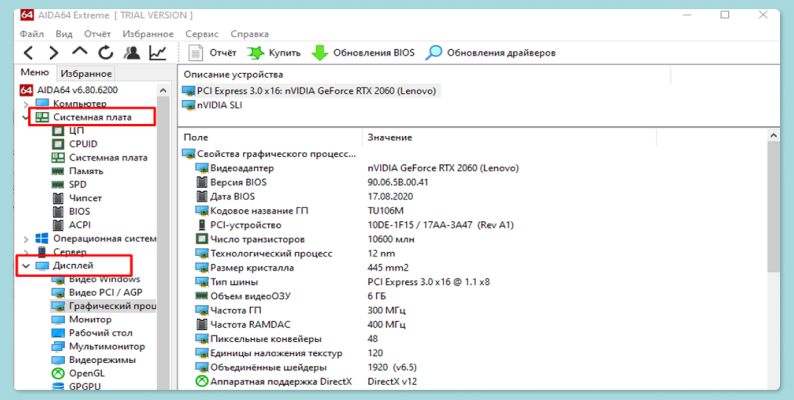

Если перейдем во вкладку «Компьютер» и выберем «Суммарную информацию», то увидим сразу всю установленную конфигурацию.
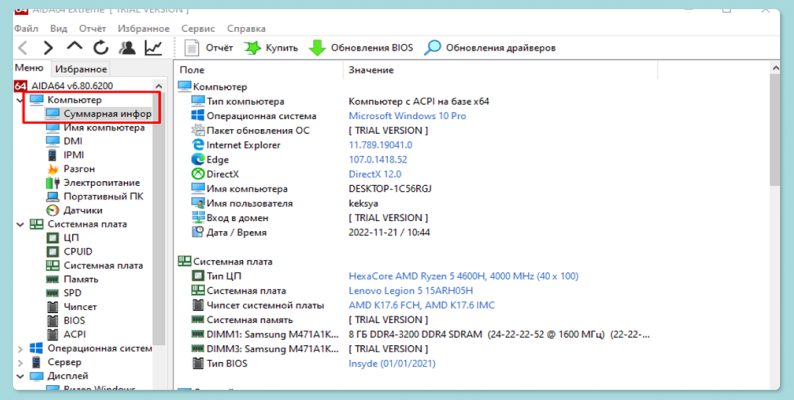
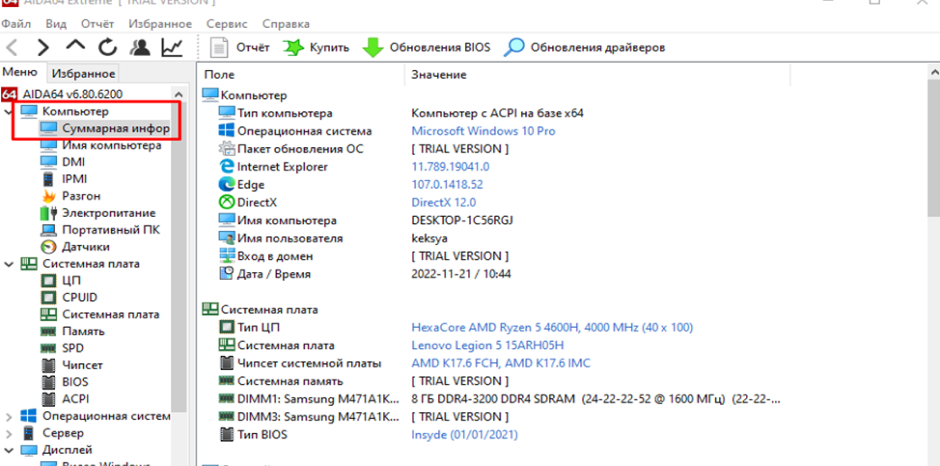
Самая полезная функция Аиды заключается в датчиках. Программа позволяет мониторить показатели температуры комплектующих, контролировать значения мощности, напряжения и т. д.
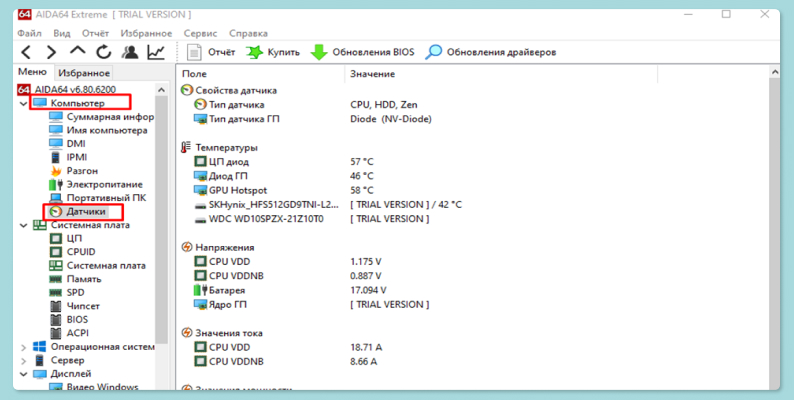
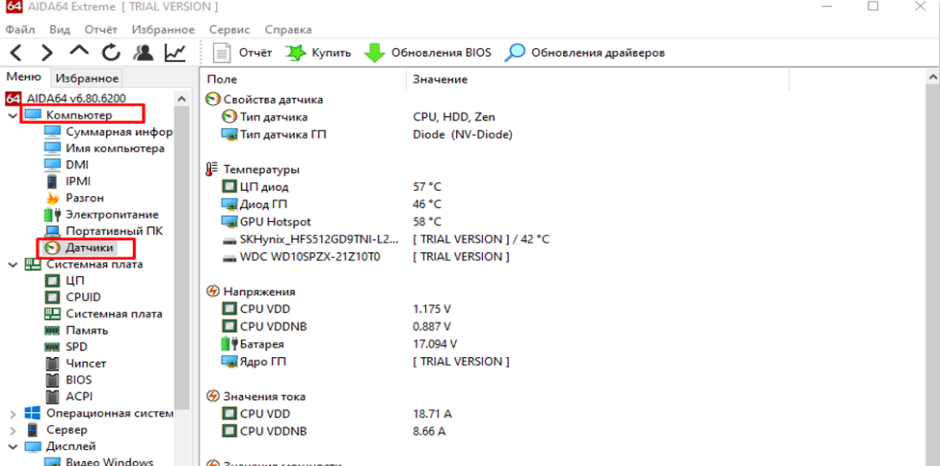
Благодаря такой подробной информации вы сможете максимально детально познакомиться со своим компьютерным железом.
Из преимуществ выделим:
- Удобный интерфейс.
- Множество полезных функций, позволяющих мониторить состояние компьютера.
- Максимальная информация о ПК.
- Имеется русский язык.
Из недостатков — только платная лицензия.
Speccy
Еще одна неплохая программа от разработчиков CCleaner, которая покажет все характеристики ПК, включая информацию об установленных драйверах. Конечно, Speccy не может предоставить такой же функционал, как у Аиды. Но поверьте, имеющихся функций вполне хватит для того, чтобы узнать свои комплектующие.
Скачиваем программу и запускаем. В открывшемся окошке слева увидим меню. Подождите несколько секунд, чтобы софт загрузил информацию о ПК.
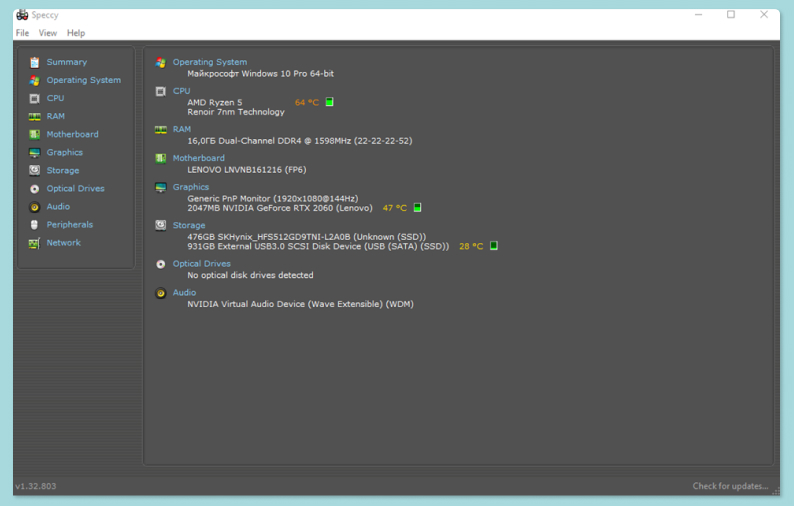
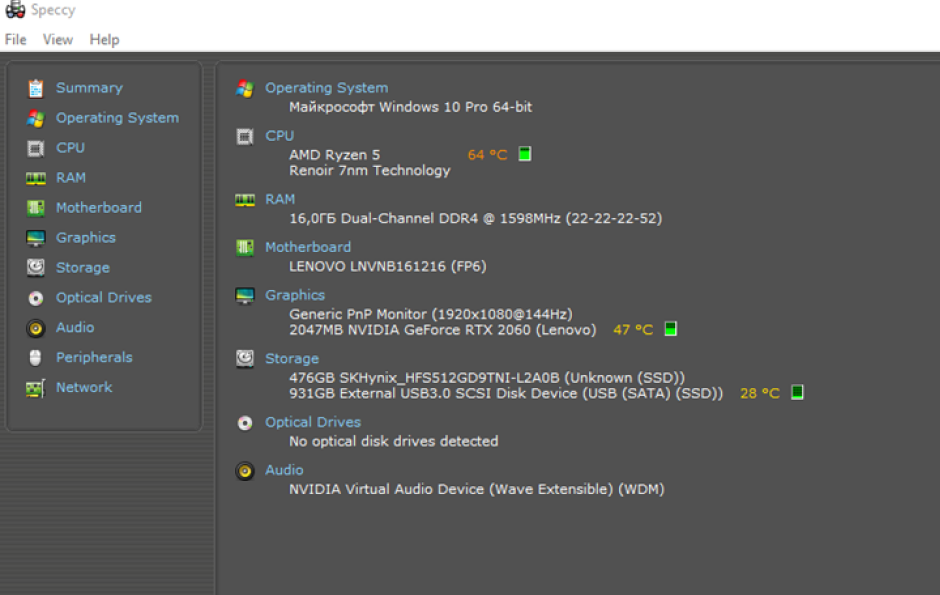
Здесь мы увидим данные об установленных комплектующих, а также показатель температуры.
Во вкладке Operating System найдем все об операционной системе, состоянии батареи и других системных программах.
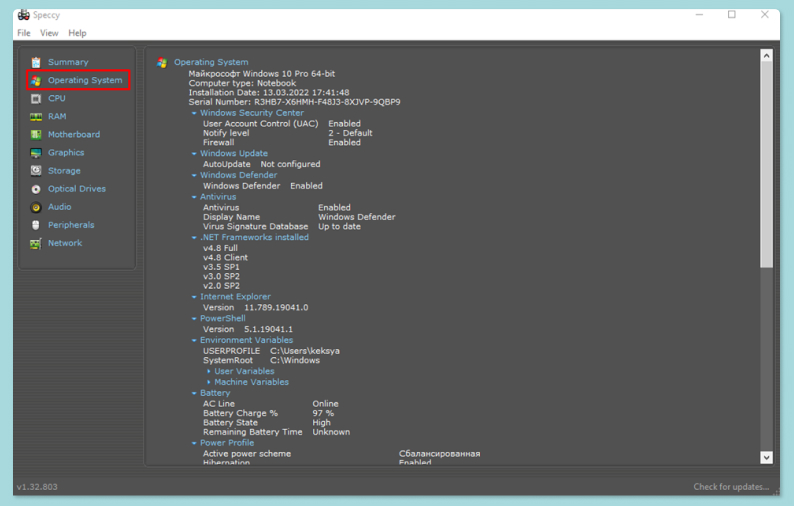
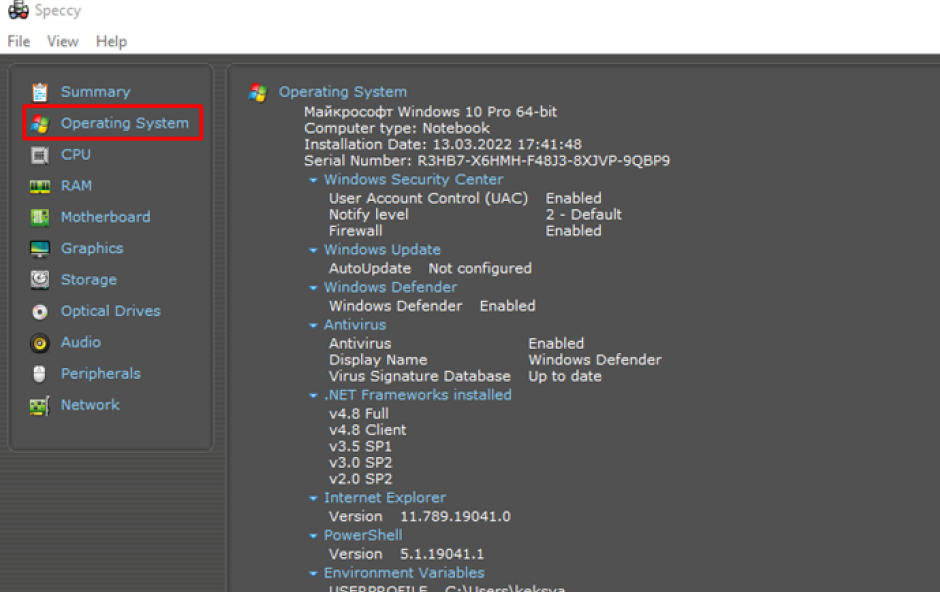
В разделе CPU представлено все о процессоре. Здесь мы найдем меньше информации, чем в той же Аиде, но этого вполне хватит для сверки с системными требованиями игры.
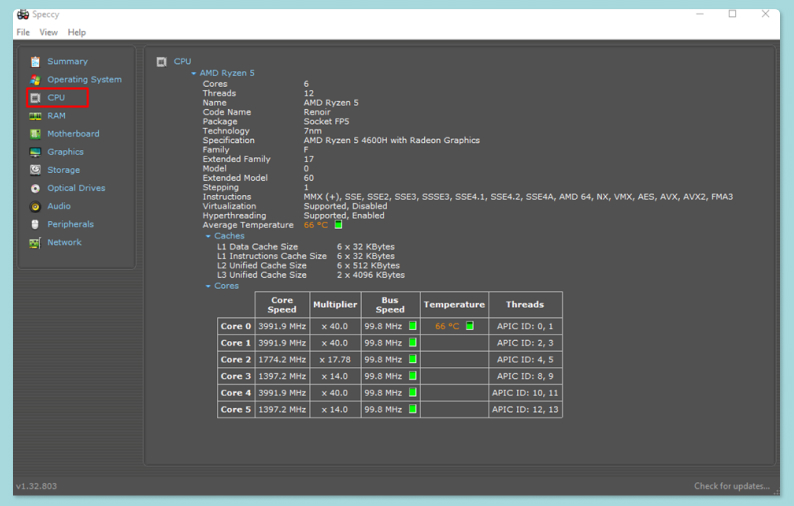
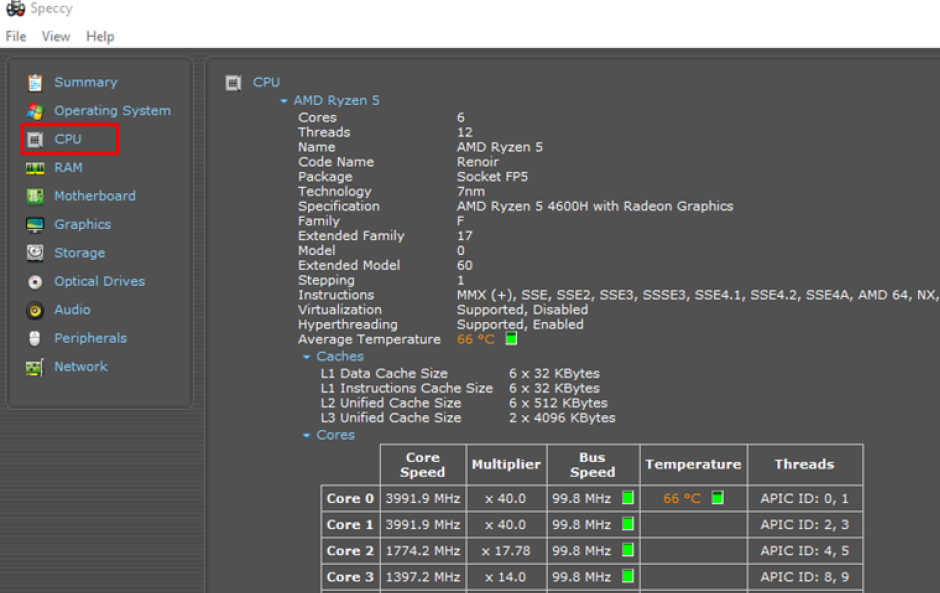
В разделе RAM показывается все об оперативной памяти.
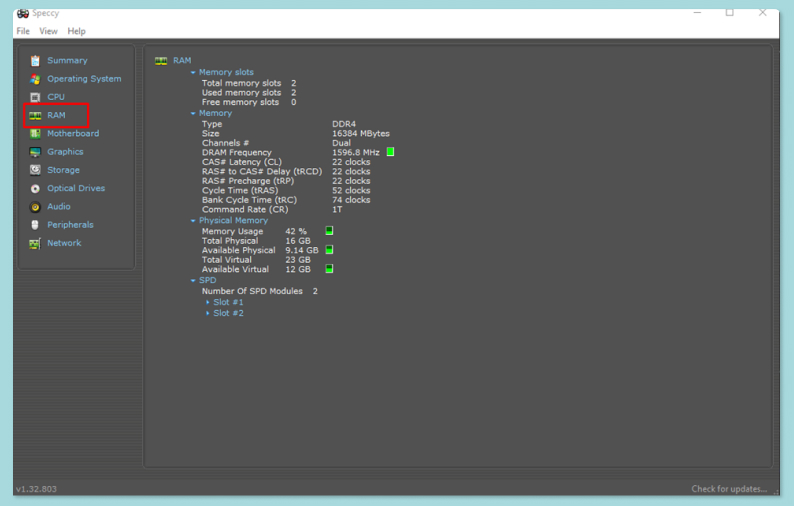
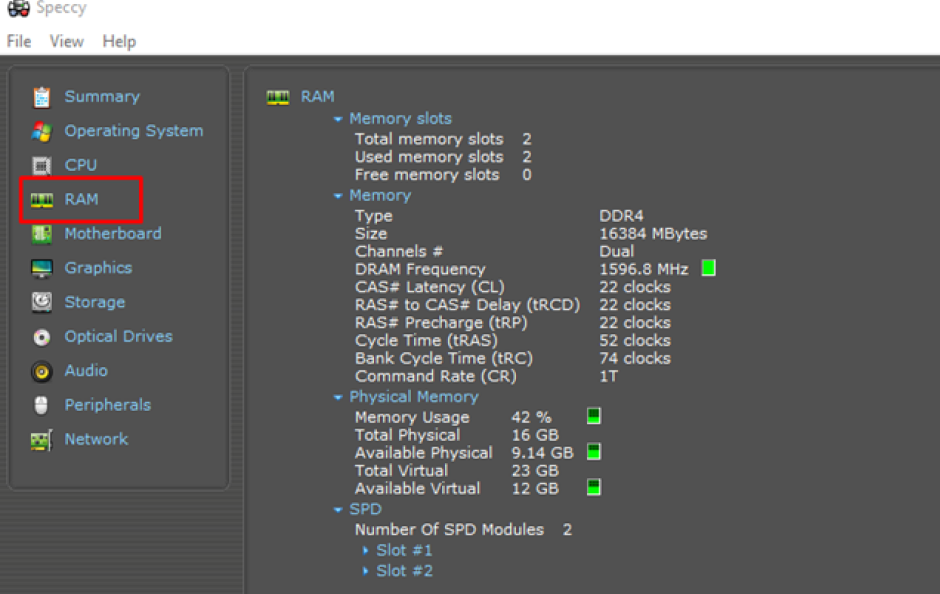
А во вкладке Graphics представлены данные о видеокарте.
В Speccy имеется и другая информация о ПК, но нас интересуют только основные комплектующие, поэтому остальные вкладки нам пока не нужны.
В целом можно выделить следующие плюсы программы:
- Подробная информация о конфигурации компьютера.
- Простой интерфейс.
- Имеется русский язык.
- Бесплатное использование.
Недостатки:
- Нет стресс-тестов, которые предлагаются в Аиде.
- Не подойдет для опытных пользователей, которым необходима более детальная информация о конфигурациях.
Итак, мы разобрались, как посмотреть параметры ПК с помощью сторонних программ и встроенных средств Windows. А теперь предлагаем изучить способы, позволяющие проверить, какие игры потянет ПК.
Ранее мы рассказывали:

Nvidia GeForce RTX 4090: обзор видеокарты, дата выхода, цена и характеристики
Способы проверки совместимости вашего ПК и игры
Как мы отметили, существует несколько вариантов, с помощью которых можно узнать характеристики железа. Но как произвести проверку на совместимость с современными играми? У нас есть целых три способа!
Сверяем параметры вручную
Первый и самый неудобный — сверить все вручную. Где найти конфигурацию ПК и минимальные или рекомендованные системные требования конкретной игры, мы рассмотрели выше. Осталось только сравнить эти параметры.
Сверяем параметры игры и ПК с помощью специальных программ
Чтобы узнать, пойдет ли игра на вашем ПК, можно провести специальный тест на производительность, или бенчмарк. Для этого воспользуемся сторонними программами.
3DMark
Представленная программа также доступна для скачивания в Steam. С ее помощью вы сможете проверить производительность своего компьютера. Доступно несколько разных тестов, которые продемонстрируют все данные о системе, конфигурации. С помощью этой информации вы и поймете, подойдет игрушка или нет.
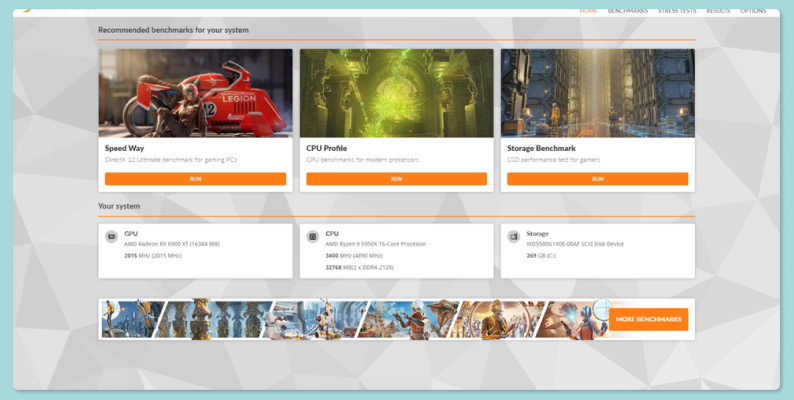
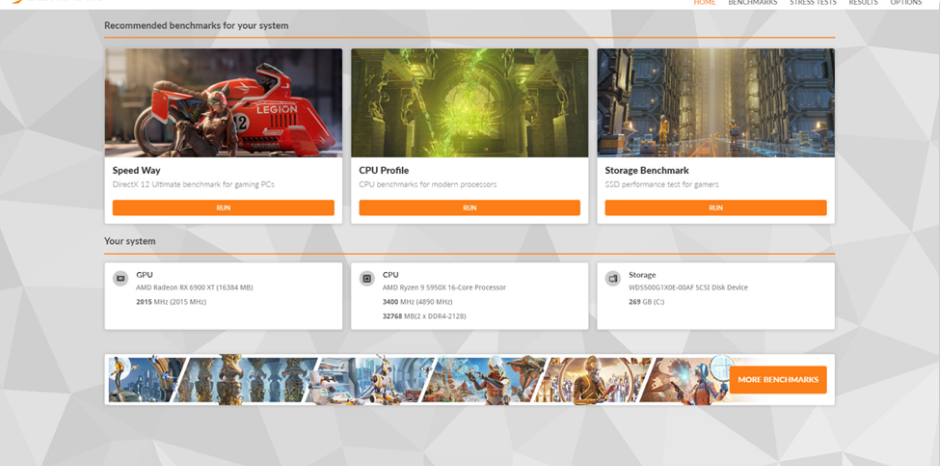
Выделим несколько преимуществ:
- Приятный и удобный интерфейс.
- Возможность проводить разные тесты.
- Можно получить полную информацию о производительности процессора.
- Доступна бесплатная версия.
Минусы:
- Нет русского языка.
- Полная версия программы стоит денег.
FurMark
Перед вами еще одна отличная программа для проверки производительности. Она полностью бесплатна для скачивания, никаких пробных периодов и ограничений. Качаем софт с официального сайта, устанавливаем и запускаем.


С ее помощью вы сможете проверить производительность видеокарты, чтобы в итоге понять, потянет ли она определенную игру. Программа достаточно легка в использовании, хоть и представлена только на английском языке. Ее главная задача заключается в оценке стабильной работы охлаждающей системы, процессора и видеокарты. Плюс к этому FurMark совместима с любой операционной системой, вы можете поставить ее даже на XP.
Основные преимущества:
- Удобный интерфейс.
- Можно сохранять результаты проверки.
- Можно проверить стабильность работы охлаждающей системы.
Из недостатков выделим только отсутствие русского языка. Хотя сегодня есть и другая версия FurMark, созданная энтузиастами, которые и перевели программу на русский язык. Но мы не рекомендуем скачивать эту версию, т. к. она совершенно нестабильна.
Heaven Benchmark
Heaven Benchmark — это утилита от российских разработчиков, которая проведет необходимые тесты и оценит производительность железа. Достаточно выбрать настройки и нажать Run, а затем просто ждать: в конце программа продемонстрирует возможности процессора и видеокарты.
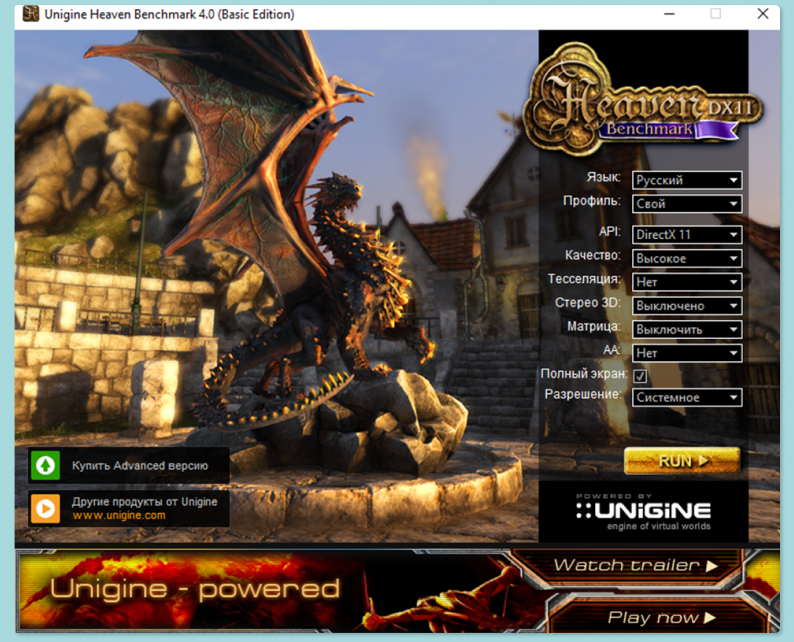
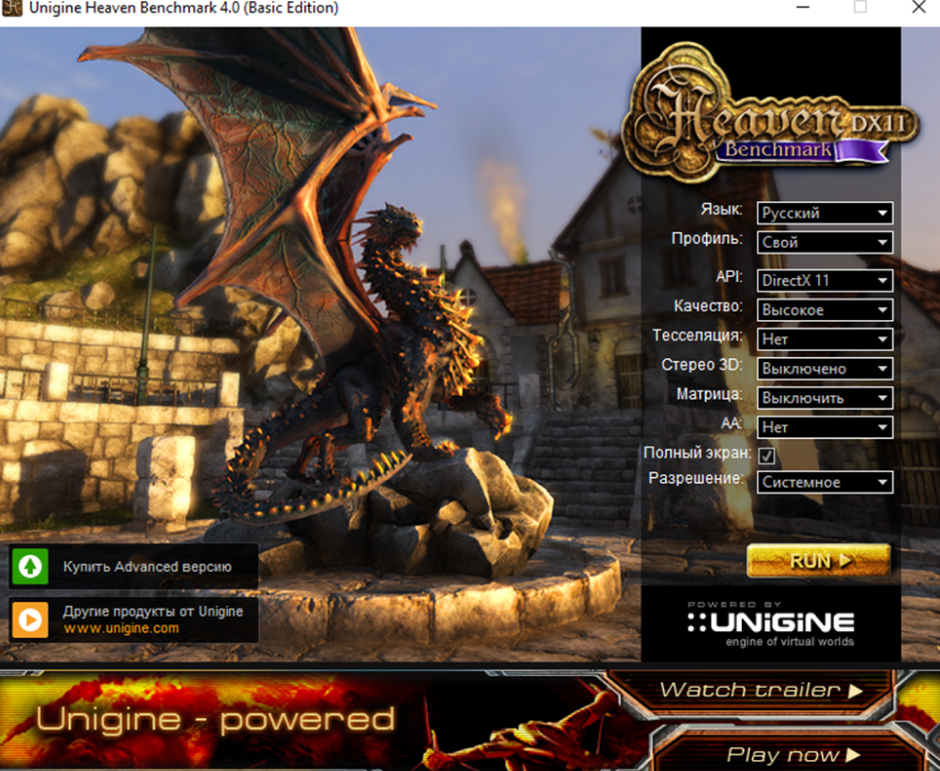
Главные преимущества:
- Можно установить свои параметры для проведения теста.
- Можно мониторить температуру видеокарты и процессора.
- Есть возможность сохранить результаты проверки.
- Есть русский язык.
Ранее мы рассказывали:

Почувствуй себя как дома. Топ-20 игр, действие которых происходит в России
Проверить, потянет ли ваш компьютер игру, можно онлайн
Самый простой способ, с помощью которого можно проверить совместимость игры с компьютером, — это воспользоваться онлайн-сервисами. Да, в интернете есть множество сайтов, где нужно ввести параметры своего ПК и выбрать интересующую игру. Рассмотрим несколько самых продвинутых.
Technical City
Первым делом выбираем игру — можно из списка, либо ввести название в поисковую строку.
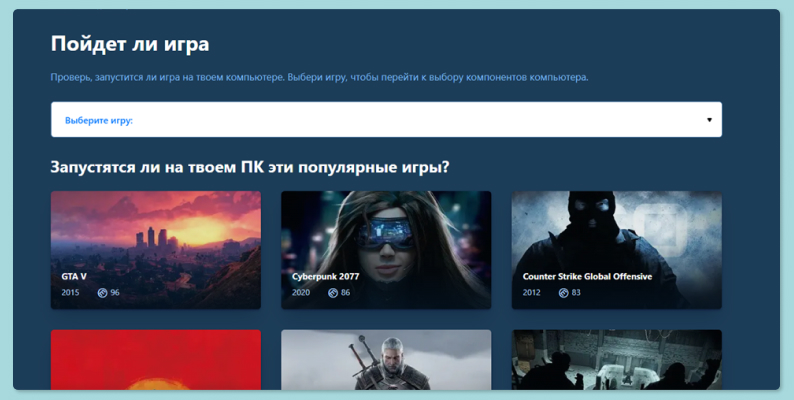
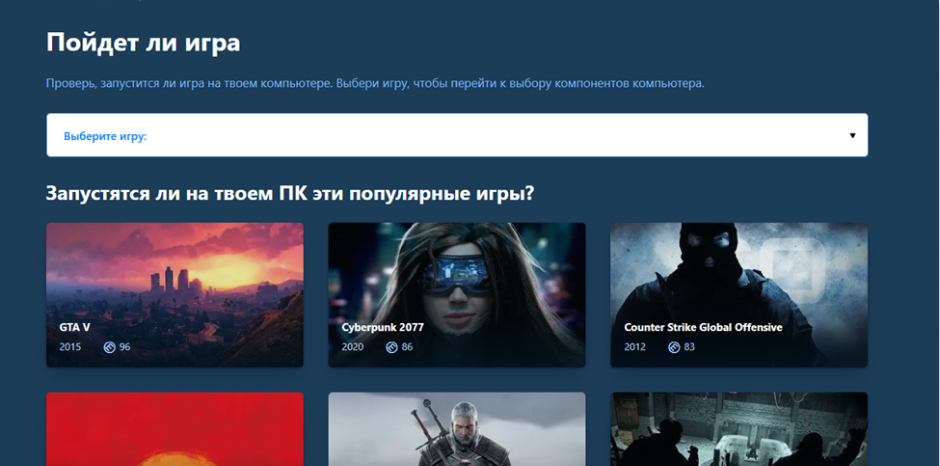
Далее указываем параметры ПК.
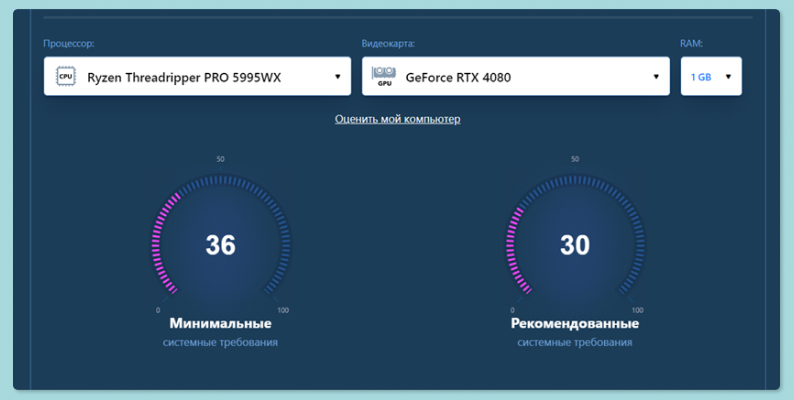
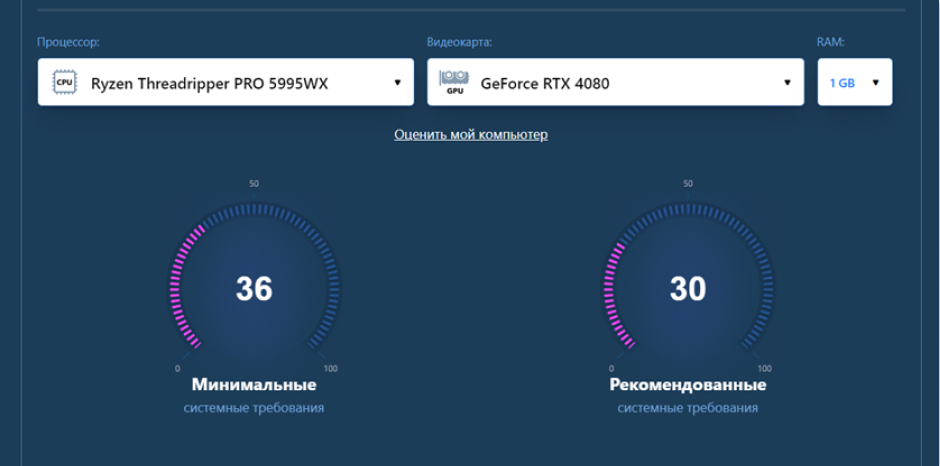
Нажимаем «Оценить мой компьютер» и смотрим на полученный результат. Чем выше значения, тем лучше.
SYS RQMTS
Еще один полезный онлайн-сервис, предлагающий проверить, потянет ли комп определенную игру.
Здесь все тоже просто. В первую очередь выбираем нужную игру.
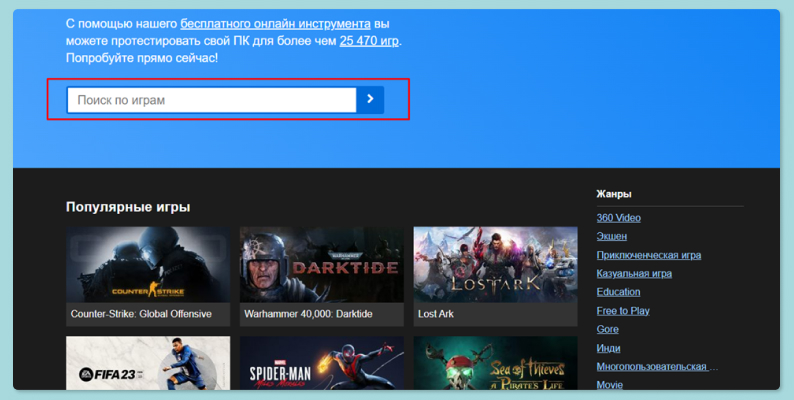
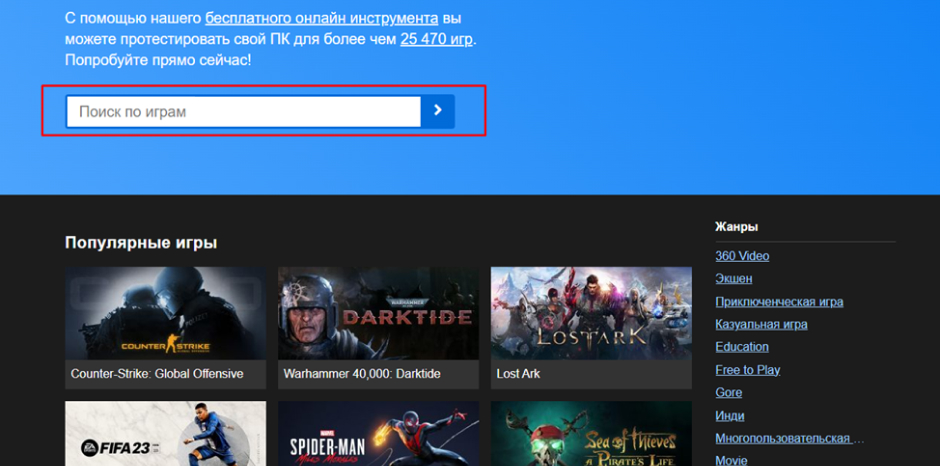
Далее указываем параметры ПК: процессор, видеокарта и оперативная память. Кстати, ниже мы можем ознакомиться с минимальными и рекомендованными требованиями выбранной игры.
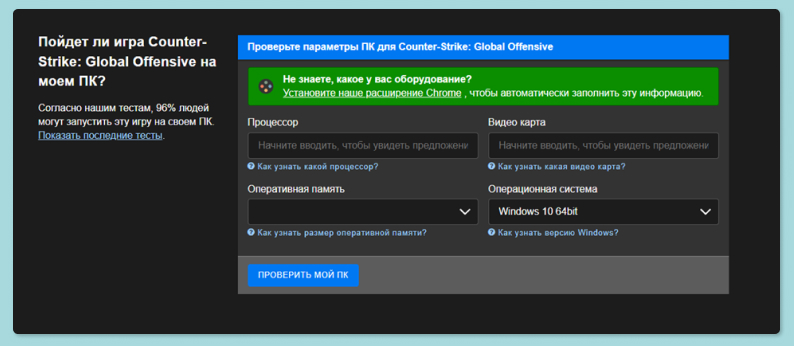
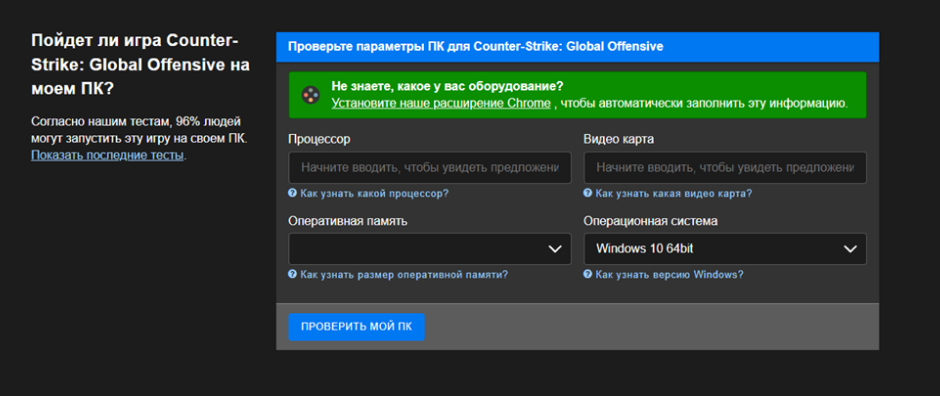
Нажимаем на кнопочку «Проверить мой ПК» и смотрим результаты.

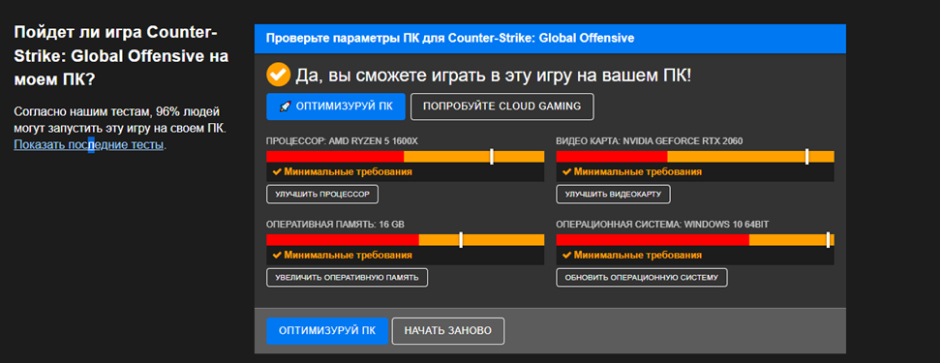
BenchGame
Последний в списке — BenchGame. Алгоритм тот же, что и в предыдущих сервисах. Указываем свой процессор, видеокарту, оперативную память и игру.
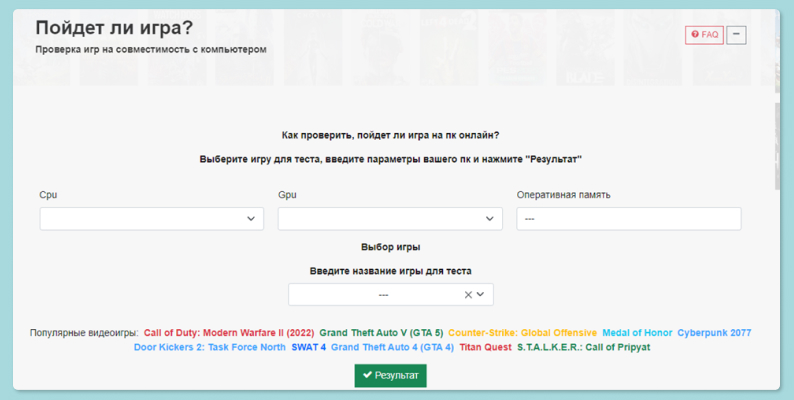
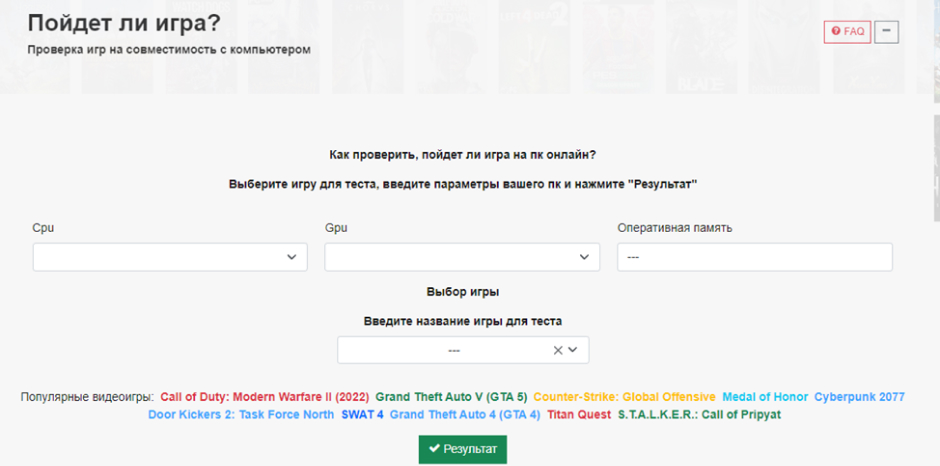
Нажимаем на кнопку «Результат» и смотрим вердикт.

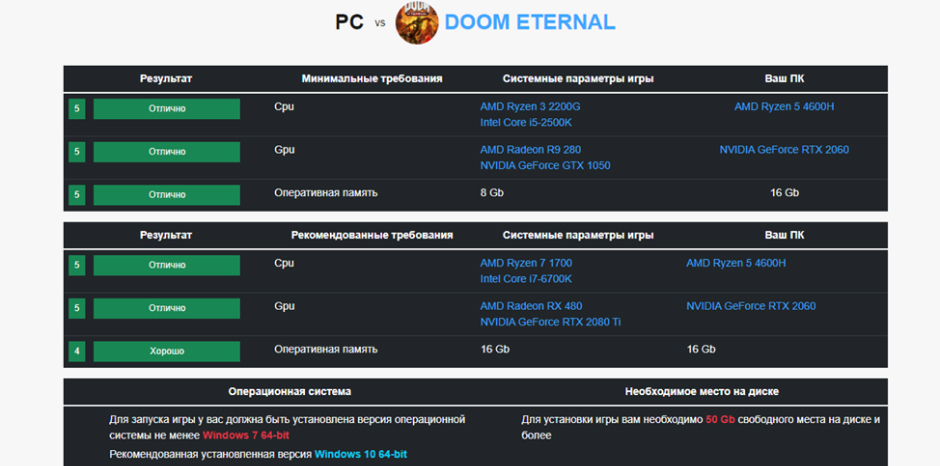
В самом конце найдем итоговый результат, где система подскажет, как игра будет вести себя на высоких настройках.
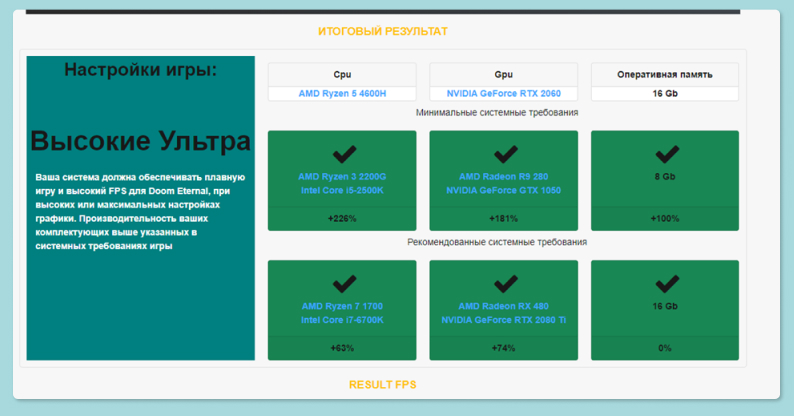
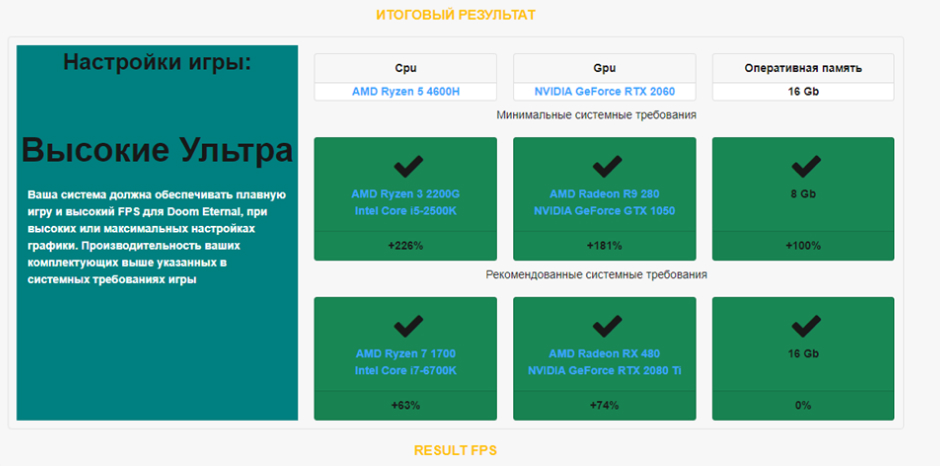
Что в итоге
Чтобы не тратить время, достаточно воспользоваться любым онлайн-сервисом. Если же вы планируете мониторить работу комплектующих (например, показатели температуры), то рекомендуем обратить внимание на Aida64 или другие сторонние программы. Если же хотите узнать, на что способна ваша видеокарта и процессор, то стоит обратить внимание на 3DMark, предоставляющий возможность провести разные тесты на производительность ПК.
Любите делиться своим мнением о технике? Тогда напишите обзор товара в «Эльдоблоге» и получите до 1000 бонусов на новые покупки!





